Propiedades de Flujos
El ingreso al panel de propiedades de un flujo se realiza de diferentes maneras:
●Hacer doble clic sobre el elemento gráfico correspondiente al flujo.
●Acceder al menú contextual del elemento gráfico flujo.
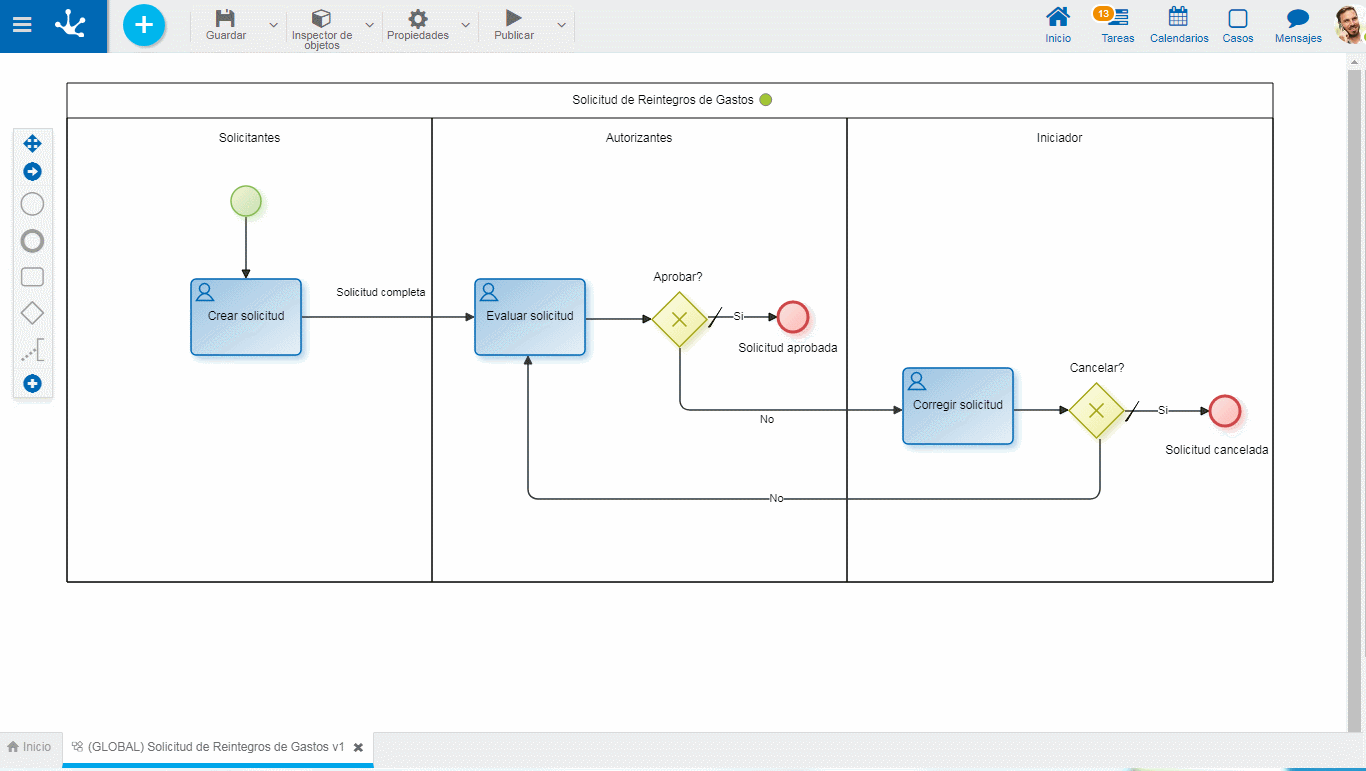
Pestaña General
Propiedades
Nombre
Etiqueta visual que acompaña al flujo.
Descripción
Campo de texto que se utiliza para documentar el significado del flujo.
Mensaje
Es el texto que se muestra cuando se realiza el movimiento a la actividad destino del flujo.
 Permite seleccionar funciones de Deyel desde una lista para incorporar información dinámica al mensaje.
Permite seleccionar funciones de Deyel desde una lista para incorporar información dinámica al mensaje.
 Permite incorporar al mensaje, información de entidades que se utilizan en la ejecución del proceso.
Permite incorporar al mensaje, información de entidades que se utilizan en la ejecución del proceso.
En los casos de flujos que son salidas de una compuerta, además de las propiedades del flujo, se visualizan en el panel las propiedades de la compuerta.
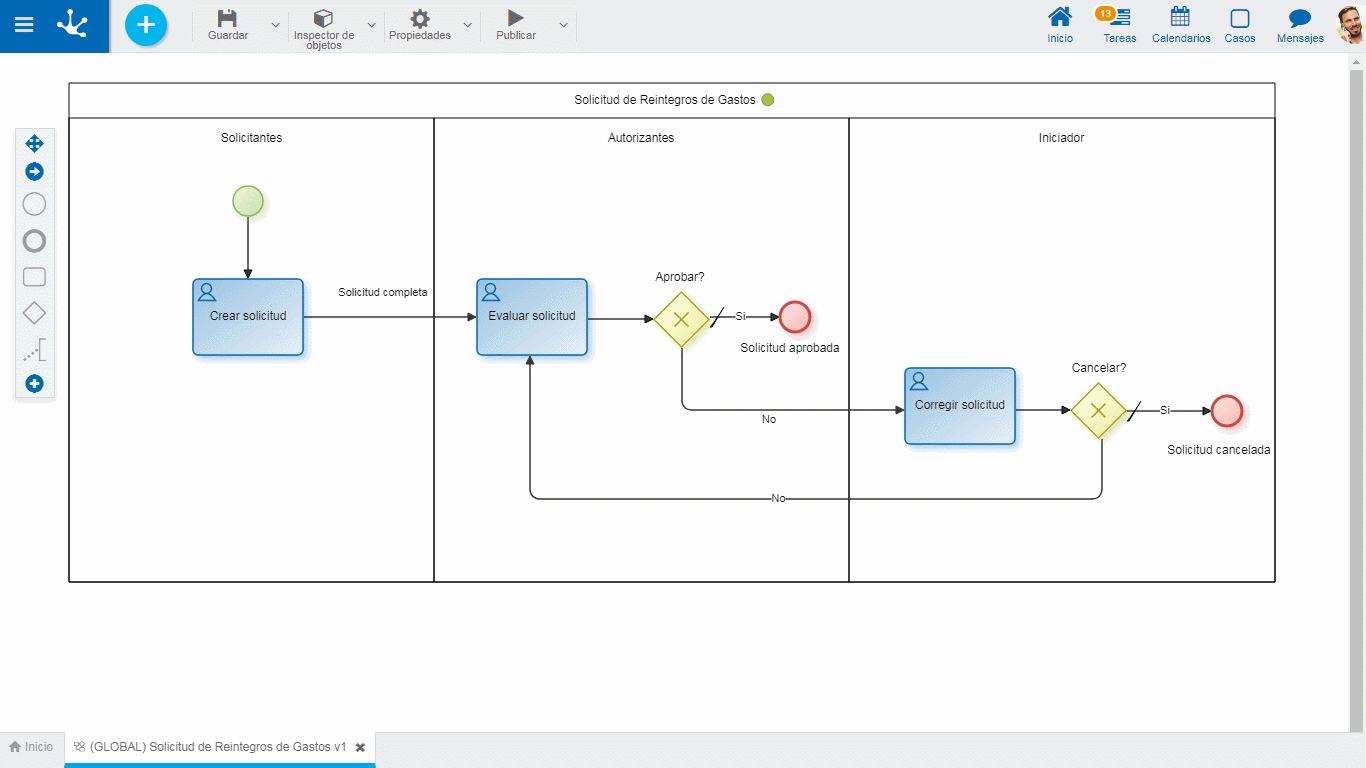
Opciones visuales del flujo
Estas opciones se visualizan al pasar el cursor sobre el elemento gráfico.
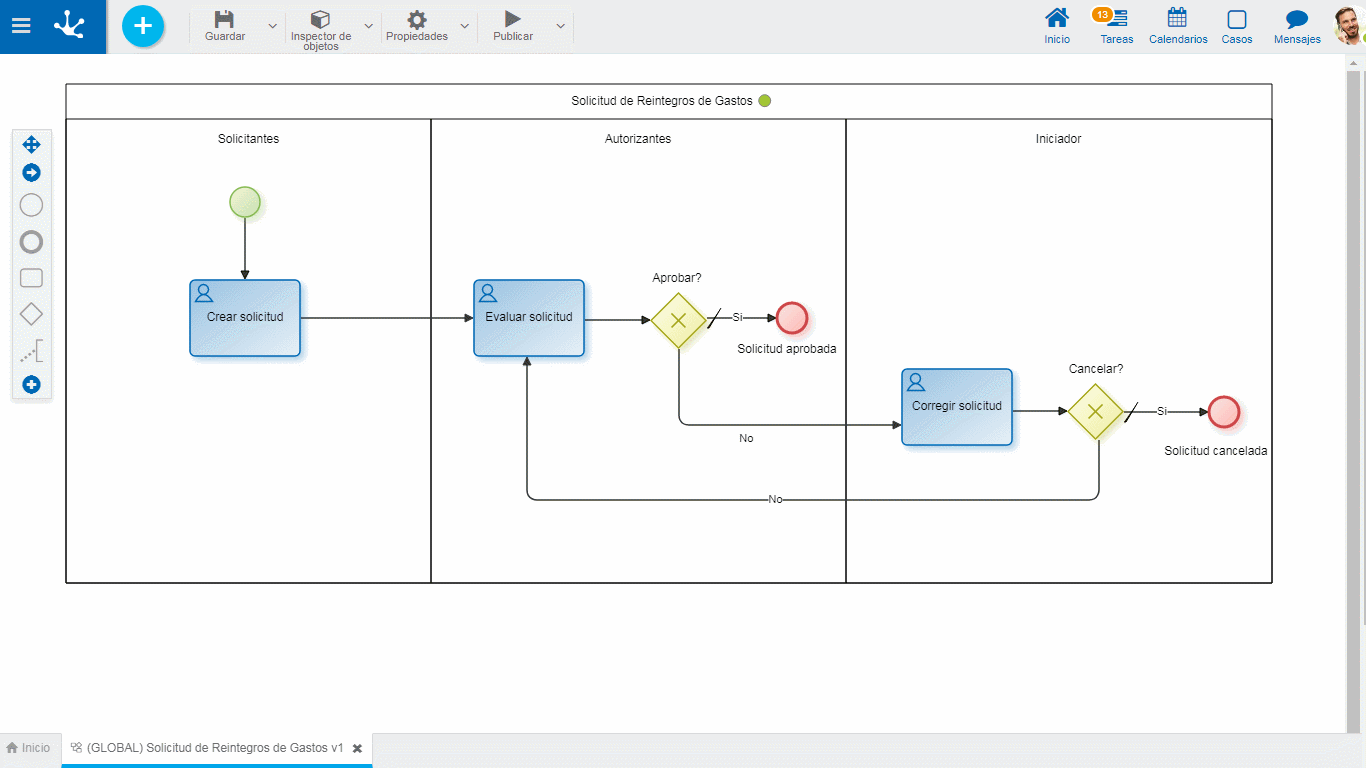
|
Elimina el flujo. |
|
Indica la existencia de un vértice. Posicionando el cursor sobre el mismo se habilita una cruz de color negro que al seleccionarla eliminará dicho vértice. |
|
Elimina el vértice. Posicionar el cursor sobre el círculo azul para que se visualice el ícono y luego hacer clic sobre el mismo. |
Para agregar nuevo vértice al flujo mantener apretado el botón del mouse hasta que se visualiza un punto azul (vértice). Una vez generado el nuevo vértice, se puede mover con la modalidad Drag&Drop.